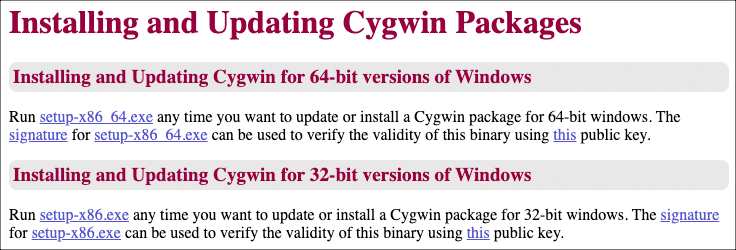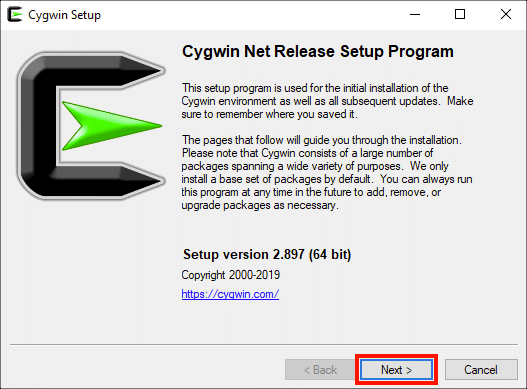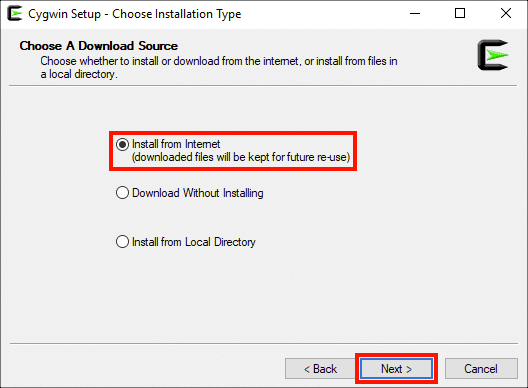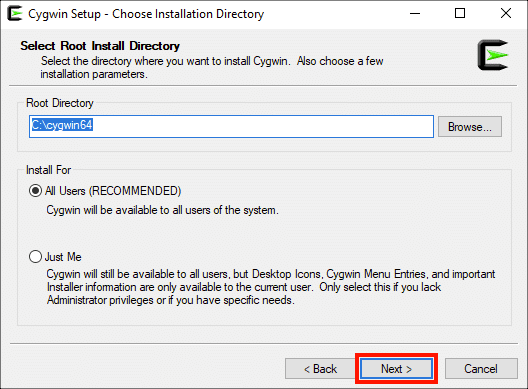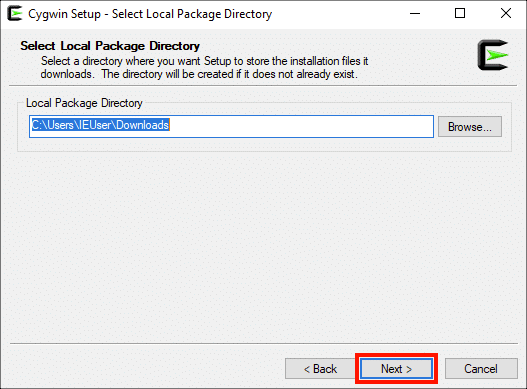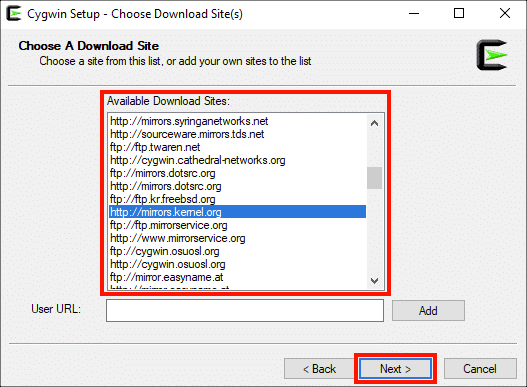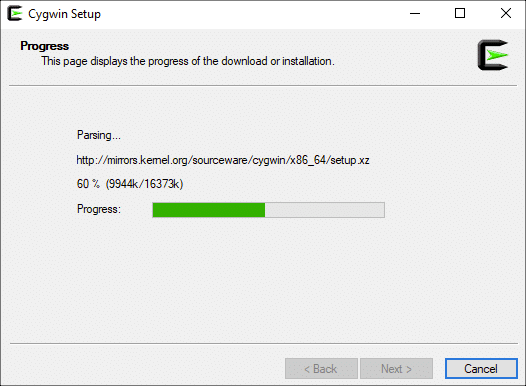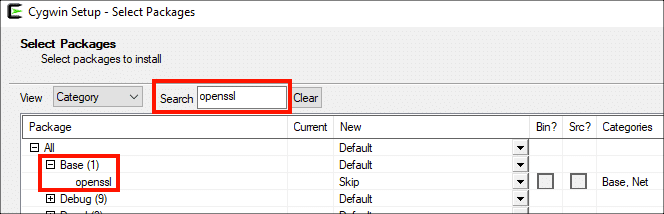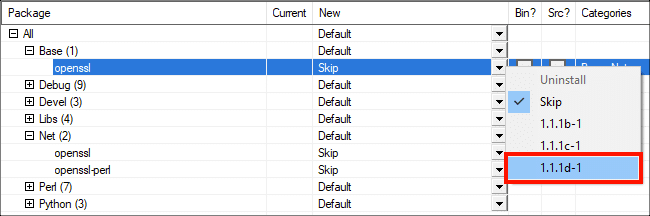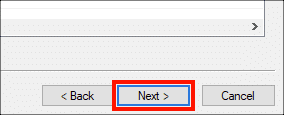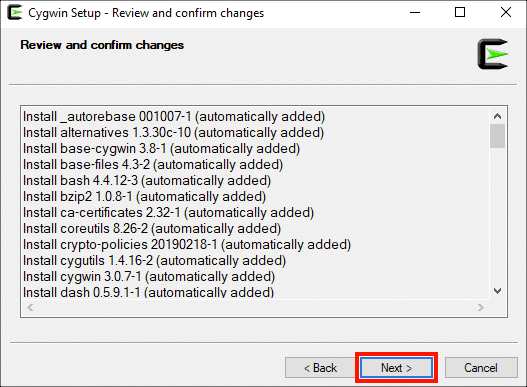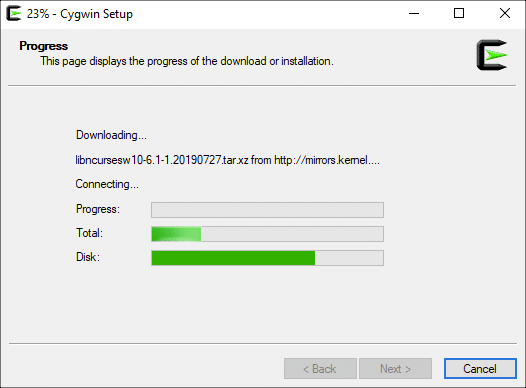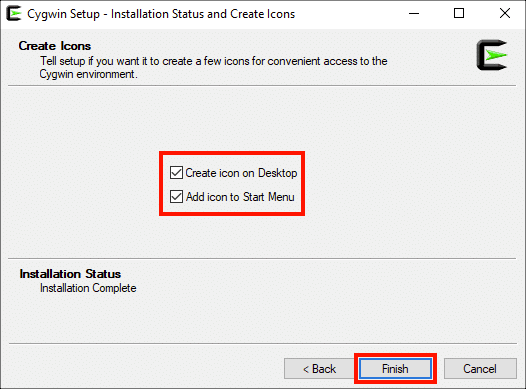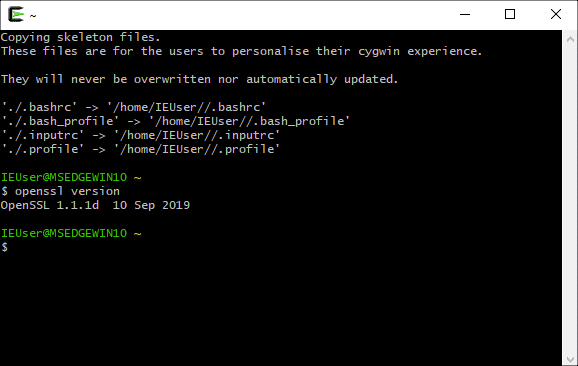Tento návod vás provede instalací OpenSSL na Windows s Cygwin. OpenSSL je velmi užitečná sada nástrojů příkazového řádku s otevřeným zdrojovým kódem pro práci s SSL /TLS certifikáty a žádosti o podpis certifikátů (CSRs). S OpenSSL můžete snadno:
- Převod mezi různými formáty souborů certifikátů (například generování souboru PFX / P12 ze souboru PEM nebo PKS # 7 / P7B)
- Vygenerujte žádost o podpis certifikátu (CSR)
- Potvrďte, že soukromý klíč odpovídá a CSR a certifikát
- Extrahujte certifikáty a soukromý klíč ze souboru PFX / P12
openssl version. Distribuce Linuxu pravděpodobně zobrazí něco jako OpenSSL 1.1.1 11 Sep 2018. macOS používá vidlicovou verzi OpenBSD, LibreSSL, takže pravděpodobně uvidíte něco jako LibreSSL 2.6.5.Nainstalujte Cygwin a OpenSSL
Cygwin nabízí jednoduchý způsob instalace velké sbírky bezplatného a open-source softwaru (včetně OpenSSL) na Windows. Chcete-li nainstalovat Cygwin s OpenSSL:
-
Návštěva https://cygwin.com/install.html a stáhněte si příslušný instalační program pro váš operační systém (32 nebo 64bitový).
-
Otevřete instalační program
.exesoubor a klikněte na Následující> v zobrazeném okně. (Možná budete muset kliknout na upozornění Řízení uživatelských účtů, abyste spustili instalační program.) -
Ujistěte se, že Instalace z internetu je vybrána a poté klepněte na Následující> .
-
Dovolená Kořenový adresář a Nainstalovat ve výchozím nastavení (pokud nevíte, že máte nějaký důvod je změnit), klikněte na ikonu Následující> .
-
Vyberte adresář místního balíčku a klepněte na ikonu Následující> knoflík. (Opět je výchozí nastavení pravděpodobně v pořádku.)
-
Vyberte vhodné nastavení pro připojení k internetu a klikněte na ikonu Následující> .
-
Ze seznamu vyberte web ke stažení a klikněte na ikonu Následující> .
-
Instalační program stáhne instalační aplikaci a poté ji spustí.
-
Napište „openssl“ do Vyhledávání a poté přejděte na Vše> Základna v Balíček sloupec.
-
Najděte řádek s OpenSSL, poté z rozbalovací nabídky na pravé straně vyberte nejnovější verzi Nový sloupec.
-
V tomto okamžiku můžete pokračovat ve vyhledávání a výběru balíčků, které chcete nainstalovat, nebo prostě pokračovat v instalaci (vždy můžete aplikaci znovu nainstalovat nebo odebrat jednotlivé balíčky). Až budete připraveni, klikněte na ikonu Následující> .
-
klikněte Následující> znovu.
-
Nastavení Cygwin začne stahovat potřebné soubory pro instalaci. V základní instalaci Cygwin je spousta souborů, takže dokončení může chvíli trvat.
-
Vyberte, zda chcete vytvořit ikony na ploše nebo v nabídce Start, a potom klepněte na ikonu úprava .
-
Ověřte, že jste nainstalovali OpenSSL, otevřením aplikace terminálu Cygwin a zadáním
openssl versionna příkazovém řádku. Hotovo!